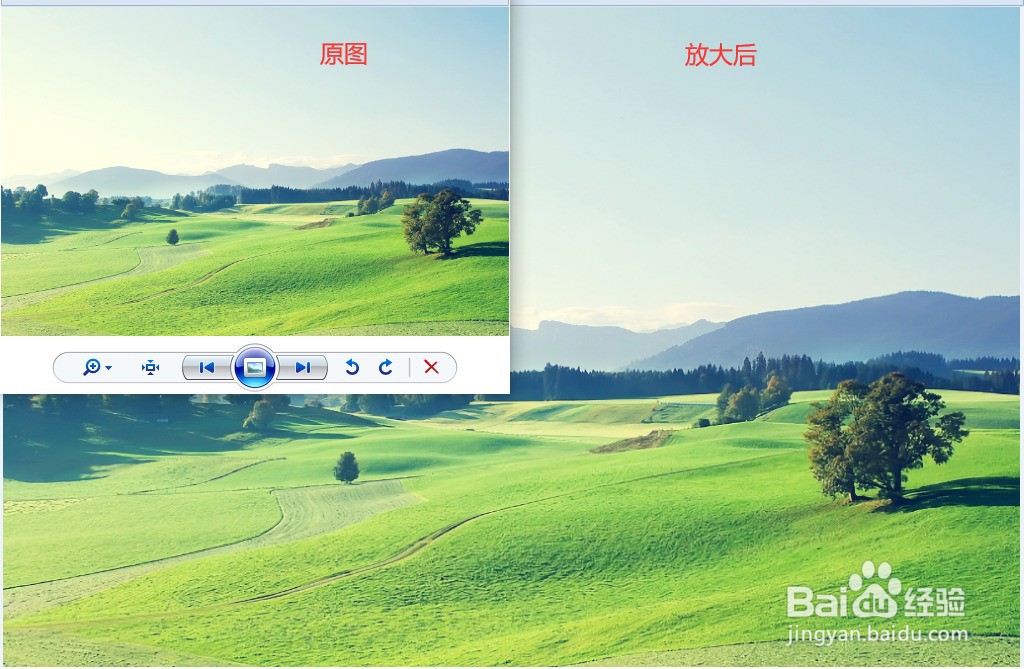1、步骤1,先打开电脑,然后我们点击优速图片无损放大器左上角的【添加文件】蓝色按鸵晚簧柢钮,将需要放大的图片添加到软件中,一次性不要添加太多图片哦,否则你要等待很长的时间。
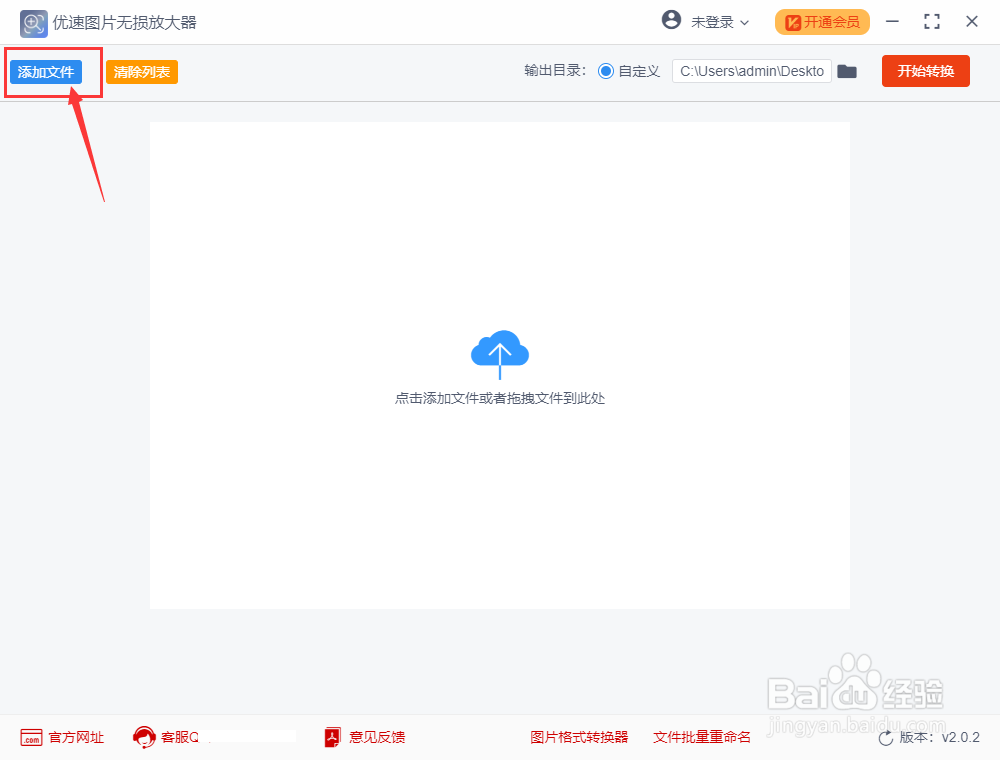
2、步骤2,然后进行无损放大设置,先选择一种算法(二选一,效果差不到);然后选择礻天粑柝降噪程度,可以提高图片的清晰度;再设置图片需要放大的倍数。最后在上面设置输出目录,用来保存无损放大后的图片。

3、步骤3,设置完成后点击【开始转换】红色按钮启动软件,完成无损放大后软件会弹出“成功”的提示窗口,点击窗口上的蓝色按钮即可查看放大后的图片。

4、步骤4,打开一张无损放大的图片可以看到,无损放大后的图片清晰度没有发生变化,和原图一样清晰。